يحتوي هذا المستند على تعليمات مفصّلة لإعداد حساب نطاق تابع لشريك تم إصداره من Google (domain.corp-partner.google.com) للوصول إلى أداة تتبُّع المشاكل الخاصة بالشريك. سيؤكّد لك الشخص المعنيّ في Google ما إذا كان هذا هو الحساب الذي يريد منك استخدامه.
اطّلِع على نظرة عامة على إمكانية وصول الشركاء للحصول على معلومات إضافية.
الخطوة 1: ابحث عن رسالة إلكترونية من "نطاقات الشركاء" في حساب بريدك الإلكتروني للشركة.
![]()
الخطوة 2: فتح الرسالة الإلكترونية وقراءة التفاصيل
تحتوي هذه الرسالة الإلكترونية على عنوان البريد الإلكتروني لنطاق الشريك وكلمة المرور والرموز الاحتياطية. يحتوي أيضًا على تعليمات مهمة لإعداد ميزة "التحقّق بخطوتين" (2SV) لحساب البريد الإلكتروني لنطاق الشريك.
![]()
الخطوة 3: تسجيل الدخول إلى حساب نطاق الشريك
- إذا سبق لك تسجيل الدخول إلى حساب Gmail أو Google، عليك تسجيل الخروج.
- انتقِل إلى accounts.google.com.
- سجِّل الدخول باستخدام تفاصيل حساب البريد الإلكتروني لنطاق الشريك كما هو موضّح في الخطوة 2.
- أدخِل الرمز الاحتياطي كما هو موضّح في الرسالة الإلكترونية في الخطوة 2.
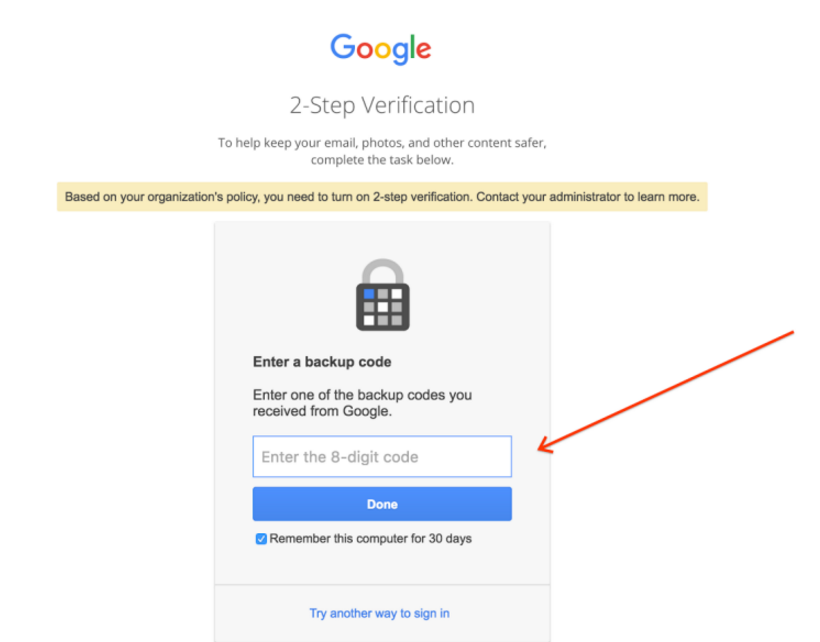
- راجِع العقد وانقر على قبول إذا كنت توافق على الأحكام وال conditions.
- يُرجى إعادة ضبط كلمة مرور الحساب فورًا باستخدام النموذج.
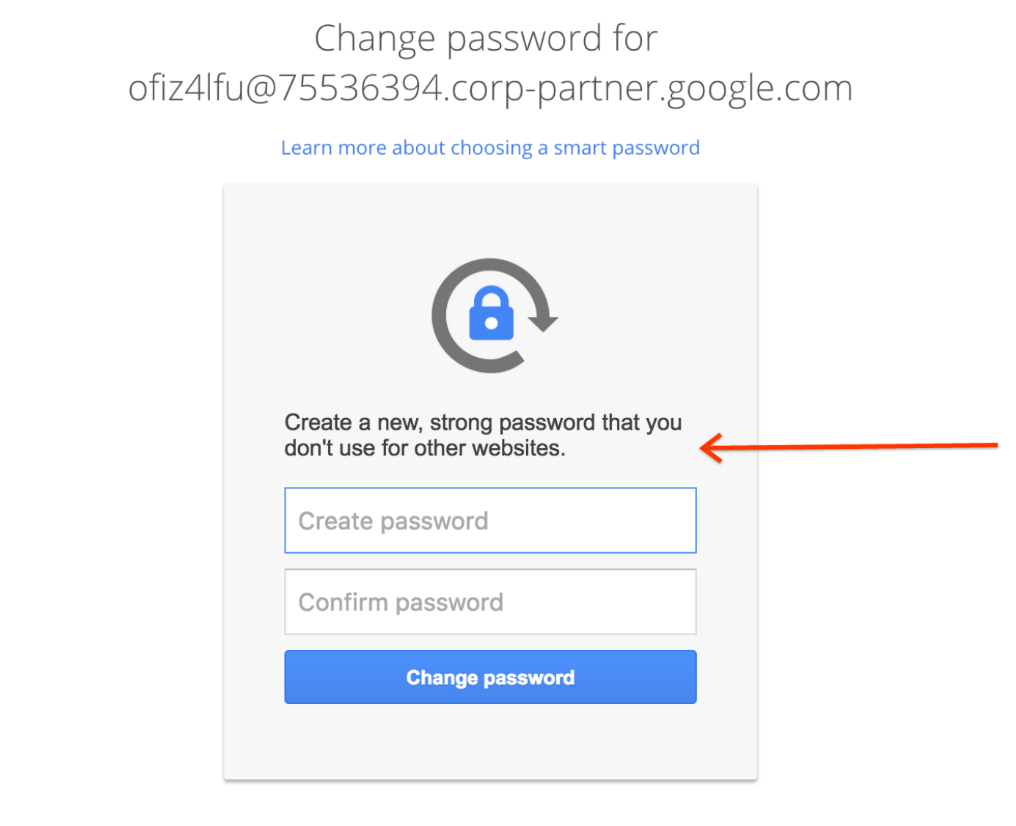
الخطوة 4: إعداد ميزة "التحقّق بخطوتين"
تعليمات حول تفعيل ميزة "التحقّق بخطوتين": https://support.google.com/accounts/answer/185839.
إذا لم يكن لديك هاتف جوّال لتلقّي كلمات المرور لمرة واحدة، تتوفّر خيارات أخرى بما في ذلك المكالمات الصوتية إلى الهواتف الأرضية.
ملكية الحساب وإغلاقه
تم إنشاء حسابك على "نطاق الشريك" لأغراض التعاون بين شركتك وGoogle. في حال انتهاء علاقة العمل، سواءً من خلال إكمال المشروع أو من خلال مغادرتك المشروع أو صاحب العمل، سيتم إبطال هذا الحساب.
إنشاء المجموعات
إذا كانت خدمة مجموعات Google مفعّلة لنطاق الشريك، قد يطلب منك الشخص المعنيّ في Google إنشاء مجموعة في "مجموعات Google" في نطاق الشريك تحتوي على جميع المستخدمين الذين سيحتاجون إلى الوصول إلى "أداة تتبُّع المشاكل".
للوصول إلى واجهة مستخدم "مجموعات Google"، يُرجى الانتقال إلى http://groups.google.com/a/<your-partner-domain>.
للاطّلاع على قائمة بالمستخدمين ضمن نطاق الشريك، انتقِل إلى https://contacts.google.com واختَر الدليل من لوحة التنقّل اليمنى. إذا لم يكن هذا الخيار مفعّلاً، يُرجى التواصل مع جهة الاتصال التي تتعامل معها في Google لتفعيل جهات الاتصال لنطاق الشريك.
إعادة توجيه الرسائل الإلكترونية
يُرسِل "نظام تتبُّع المشاكل" رسائل إلكترونية بشأن آخر المعلومات المتعلّقة بالمشاكل ويسمح بالردّ على هذه الرسائل لنشر تعليقات جديدة حول المشكلة.
إذا كان Gmail مفعّلاً في نطاق الشريك، يمكنك تلقّي رسائل إلكترونية من "أداة تتبُّع المشاكل" في حساب نطاق الشريك. بدلاً من ذلك، يمكنك إعداد إعادة توجيه البريد الإلكتروني في Gmail لتوجيه البريد مباشرةً إلى عنوان بريدك الإلكتروني في مؤسستك.
تحديد المشاكل في الحساب وحلّها
إذا لم تتمكّن من الوصول إلى حساب نطاق الشريك، عليك طلب المساعدة من جهة التواصل المعيّنة لك في Google. يسرد هذا القسم بعض سيناريوهات تحديد المشاكل وحلّها الشائعة.
لا يتوفّر رمز دخول
إذا لم يتم إعداد ميزة "التحقّق بخطوتين" في المرة الأولى التي سجّلت فيها الدخول، لن تتمكّن من تقديم الرمز الاحتياطي المطلوب في محاولات تسجيل الدخول اللاحقة. يمكنك طلب رمز احتياطي جديد من جهة الاتصال المعيّنة لك في Google. سيتم إرسال الرمز الجديد عبر البريد الإلكتروني إلى حساب بريدك الإلكتروني التابع للشركة.
نسيت كلمة المرور
إذا نسيت كلمة المرور، يمكنك طلب إعادة ضبطها من جهة التواصل في Google. سيتم إرسال كلمة المرور الجديدة عبر البريد الإلكتروني إلى حساب بريدك الإلكتروني في الشركة.
